Sådan fortæller du, om din computer bliver overvåget på arbejdet [Du vil blive overrasket]
5 min. Læs
Udgivet den
Læs vores oplysningsside for at finde ud af, hvordan du kan hjælpe MSPoweruser med at opretholde redaktionen Læs mere
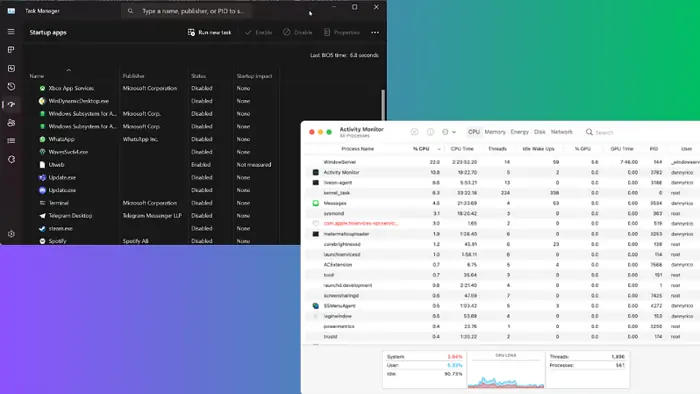
Er du i tvivl om, hvordan du kan se, om din computer bliver overvåget på arbejdet? Arbejdsgivere snuser ofte efter deres ansattes computeraktiviteter for at sikre produktivitet og mindske organisatoriske risici. Mens nogle organisationer kommunikerer om denne praksis, gør andre det ikke.
Uanset hvad, er det vigtigt at være opmærksom på sådan aktivitet. Nedenfor vil jeg dække metoder til at bestemme overvågning, dykke ned i dens lovlighed og give vejledning om, hvad du skal gøre, hvis du befinder dig i den situation.
Sådan fortæller du, om din computer bliver overvåget på arbejdet
Din arbejdsgiver kan bruge forskellige metoder til at overvåge dit computerbrug, især hvis du bruger en virksomhedsudstedt enhed. I sådanne tilfælde kan de have en bagdør på enheden til at overvåge dine pc-aktiviteter. Her er nogle afslørende tegn:
1. Brug af en arbejdsproblemenhed
Brug af en computer, der er leveret af dit ansættelsessted, er den første indikation på, at din computer muligvis er overvåget. Typisk overvåger it-administratoren fra din organisation pc'ens administratorbrugerkonto.
Det giver dem mulighed for at installere overvågningssoftware. De vil også være i stand til at tjekke computerens hændelseslog og endda få adgang til filsystemet på enheden.
2. Tjek for usædvanlige baggrundsprocesser
Typisk kan ukendte baggrundsprocesser på din computer indikere tilstedeværelsen af spyware. Dette inkluderer keylogger eller overvågningssoftware som ActivTrak. Disse programmer er designet til at logge dine computeraktiviteter.
For at identificere usædvanlige baggrundsprocesser på en Windows-computer skal du få adgang til Task Manager ved at trykke på Ctrl + Flytte + Esc.
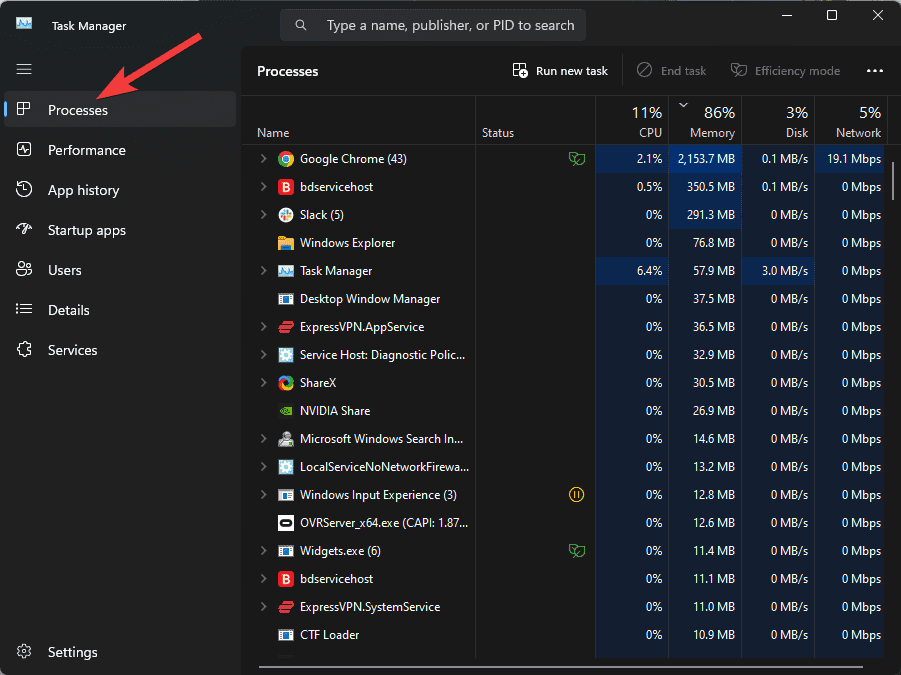
Gå til Hjælpeprogrammer mappe til Mac-computere, åbn Activity Monitor, og se efter usædvanlige processer.
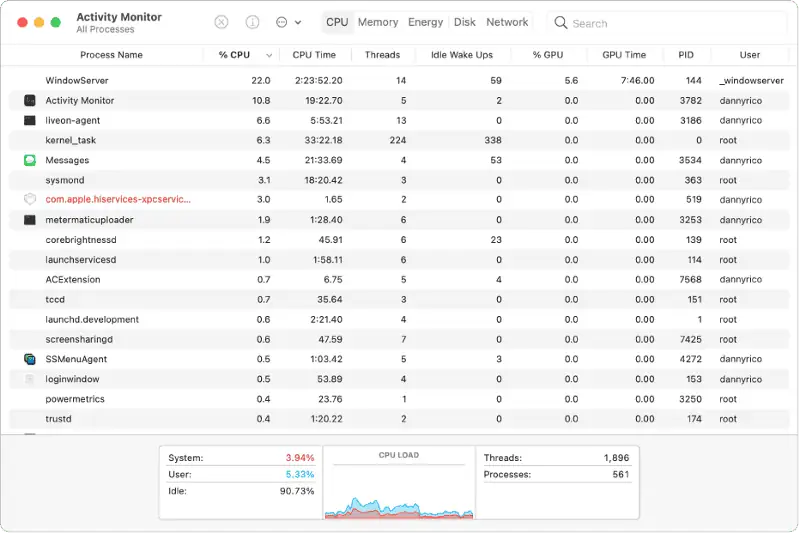
3. Se efter overvågningssoftware på pc'en
Du kan også undersøge listen over installerede programmer på din pc for at vurdere, om computeren er under overvågning. Prøv at lede efter ukendte programmer, der muligvis overvåger dine aktiviteter.
4. Kamerabrug
En anden potentiel mulighed for overvågning er via dit webcam. Spyware og visse overvågningssoftware kan bruge denne metode til at observere dine aktiviteter.
Hvis indikatorlyset aktiveres, når du ikke bruger webkameraet, kan det betyde, at du er under overvågning.
5. Højt netværksforbrug
Forhøjet netværksbrug uden nogen synlige aktive processer eller opdateringer kan tyde på, at din computer bliver overvåget. Det kan indikere, at din pc uploader dine aktiviteter.
Er det lovligt for din arbejdsgiver at overvåge din computer på arbejdet?
Hvis computerovervågning er specificeret i din ansættelseskontrakt, er det lovligt. Imidlertid, hvis du ikke blev informeret om overvågningen, kan den blive betragtet som ulovlig. Det skyldes, at din arbejdsgiver trænger sig på dine aktiviteter uden din viden eller samtykke til det.
Hvad skal du gøre, hvis du bliver overvåget på arbejdet?
Hvis du har fundet ud af, at du er under overvågning, kan du gøre følgende:
1. Tjek din kontrakt med arbejdsgiveren
Du har måske overset bestemmelsen i din ansættelseskontrakt om computerovervågning. Så jeg anbefaler, at du gennemgår din kontrakt igen for at bekræfte din holdning, før du foretager dig noget.
Hvis det eksplicit nævner implementeringen af et pc-overvågningssystem, kan manipulation med det eller at gå imod det anses for at være en overtrædelse af aftalen. Følgelig kan denne overtrædelse resultere i sanktioner, såsom at blive fyret eller andre handlinger.
2. Fjern overvågningssoftwaren
Hvis din kontrakt ikke omhandler pc-overvågning, har du mulighed for at fjerne overvågningssoftware. Dette involverer enten at deaktivere processen i Task Manager eller afinstallere den, hvis det er et program.
Programmer du skal være opmærksom på inkluderer Fjernadgang, Teamviewer eller AnyDesk, da de kan bruges til at få fjernadgang til din computer.
Følg nedenstående trin for at afinstallere dem:
1. Trykke Windows + R at åbne Kør kommandoboks.
2. Indtast nu kontrolpanel ind i løbeboksen og tryk Enter.
3. Denne kommando åbner kontrol panel. Klik på Programmer og funktioner.
4. Bekræft den overvågningsapp, du har bemærket, højreklik på den, og vælg Afinstaller.

5. Vælg Ja i det næste vindue for at bekræfte handlingen.
3. Undgå at bruge arbejds-udstedte pc'er til ikke-arbejdsopgaver
Arbejdsudstedte computere er den mest gennemførlige måde, din arbejdsgiver kan overvåge dig på. Så snart du bemærker, at du er under overvågning, skal du flytte alle dine ikke-arbejdsopgaver til din personlige computer, hvis du har nogen.
4. Brug et anti-spywareprogram
Anti-spyware programmer som Malwarebytes kan hjælpe dig med at slippe af med usædvanlige processer, der kan bruges til at overvåge din pc. Så jeg anbefaler, at du downloader det og bruger det til at scanne din computer.
5. Nulstil din pc
Hvis det er din personlige computer, og du har sikkerhedskopieret dine data, skal du udføre en fuld nulstilling for at slippe af med enhver form for overvågning:
1. Trykke Windows + I at åbne Indstillinger på pc'en.
2. Vælg Systemkrav på venstre panel.
3. Vælg derefter Recovery i venstre rude, og klik derefter på Nulstil PC.
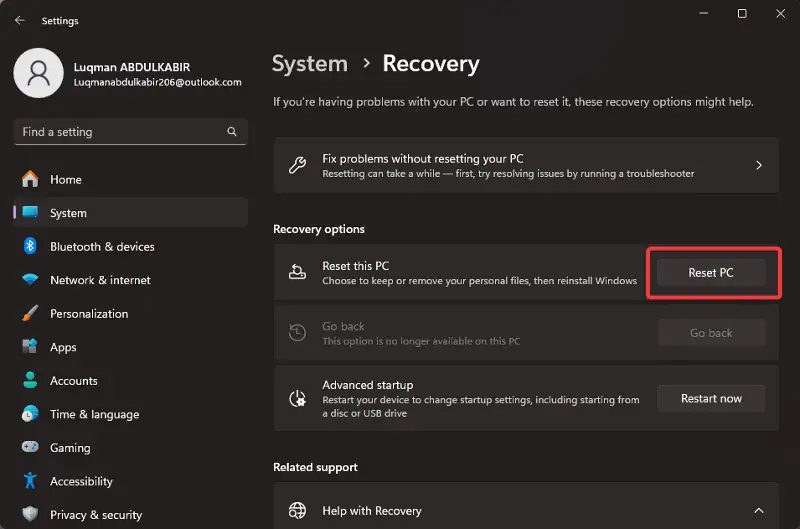
4. Den resulterende prompt vil spørge, om du vil Behold dine filer or Fjern alt. Vælg en af de to, men gå kun efter Fjern alt hvis du har en sikkerhedskopi af dine filer.
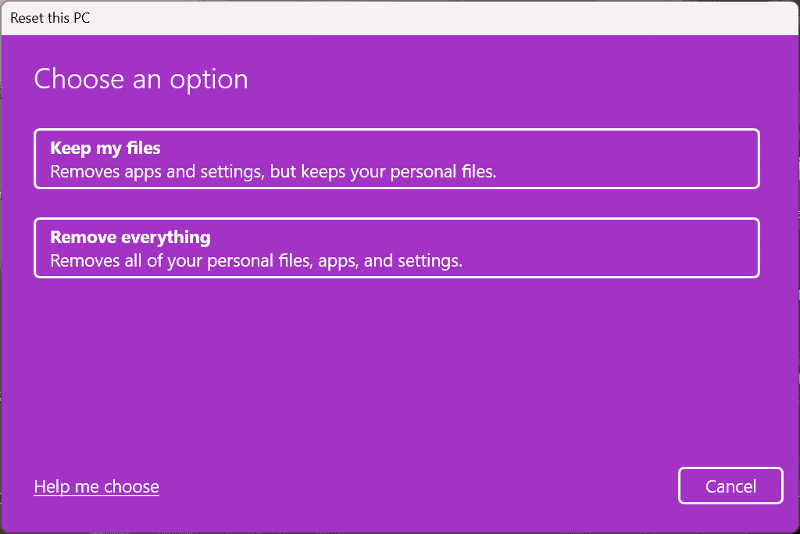
Så nu ved du, hvordan du kan se, om din computer bliver overvåget på arbejdet. Din arbejdsgiver kan gøre det lovligt, hvis det står i din kontrakt. Når det er sagt, har denne artikel dækket de grundlæggende teknikker til at afgøre, om dette er tilfældet. Jeg håber, at dette stykke har været nyttigt for dig!
Læs også:








